手机屏幕出现小窗口怎么取消 手机圆圈浮动窗口关闭步骤
日期: 来源:铲子手游网
当我们使用手机时,有时候会遇到手机屏幕上出现小窗口的情况,这不仅会干扰我们的正常使用,还会影响我们的操作体验,当手机屏幕上出现小窗口时,我们应该如何取消它呢?有些手机还有圆圈浮动窗口的功能,如果我们想关闭它,又该如何操作呢?下面我们就来详细了解一下取消手机小窗口和关闭手机圆圈浮动窗口的具体步骤。这样我们就能够更好地掌握手机的使用技巧,提高我们的使用效率。
手机圆圈浮动窗口关闭步骤
方法如下:
苹果手机关闭圆圈浮动窗口方法如下:
1、在手机设置菜单中点击【辅助功能】。
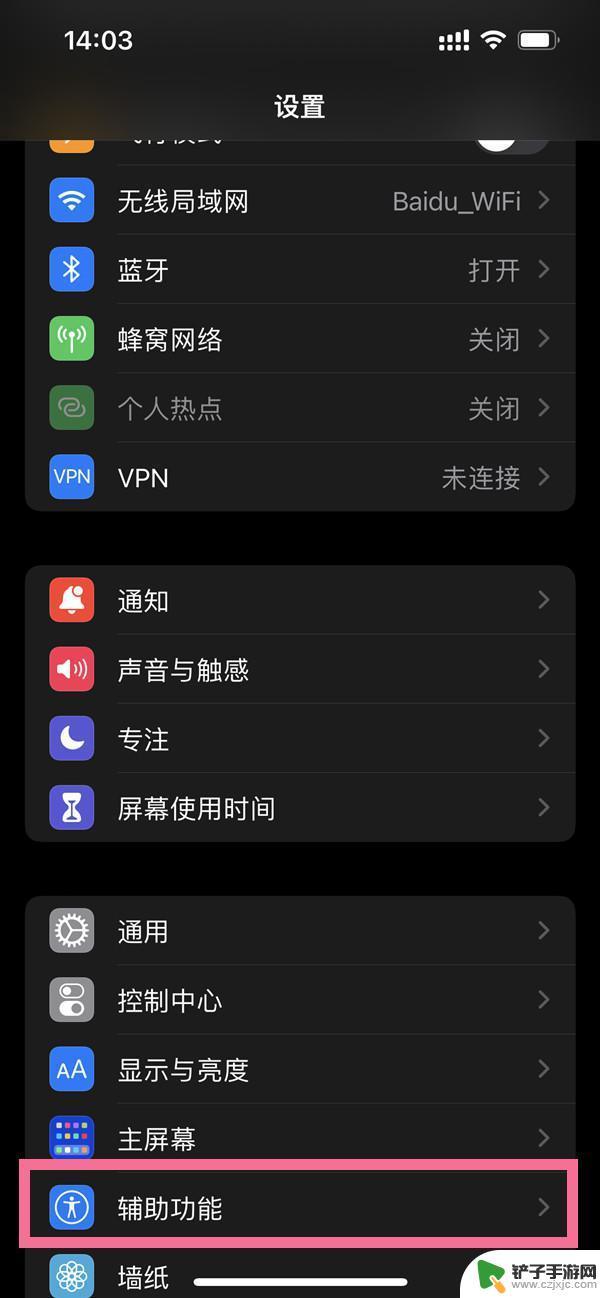
2、在辅助功能中点击【触控】选项。
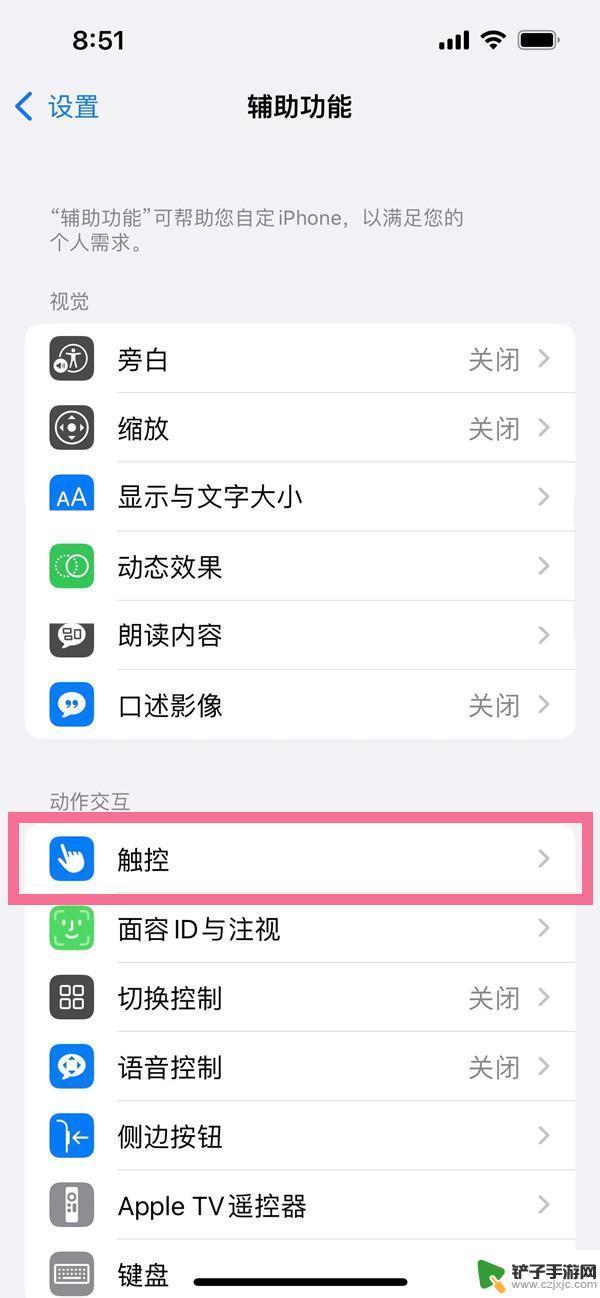
3、将【辅助触控】右侧的开关关闭即可。
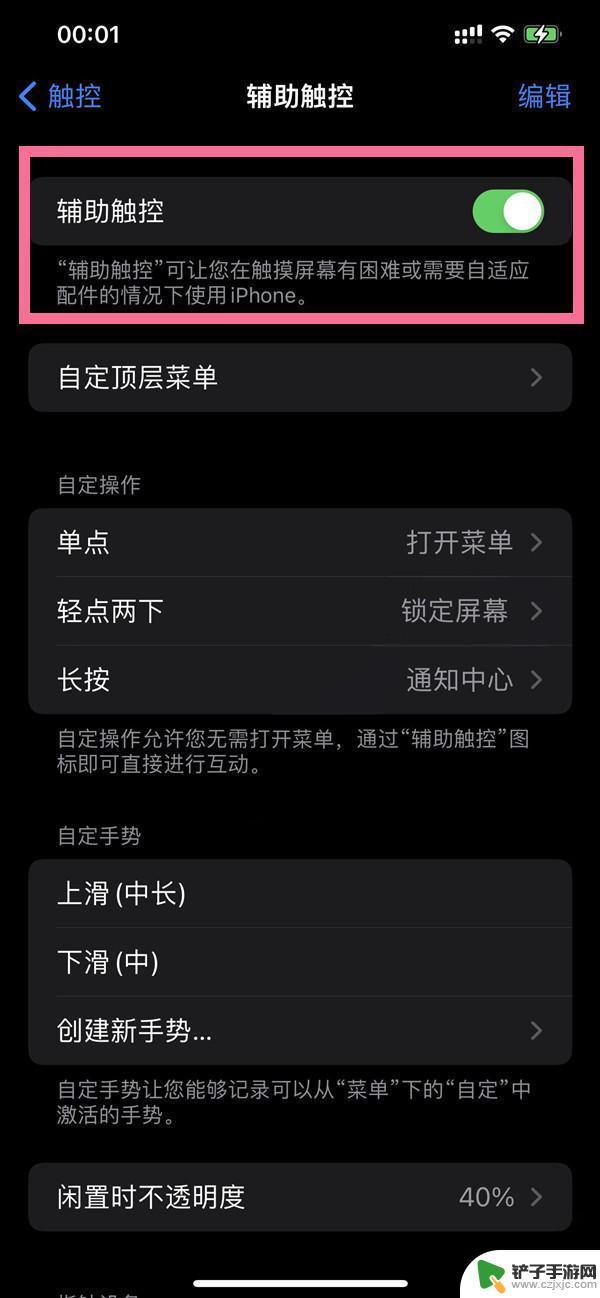
小米手机关闭圆圈浮动窗口方法如下:
1、在手机设置菜单中点击【更多设置】。
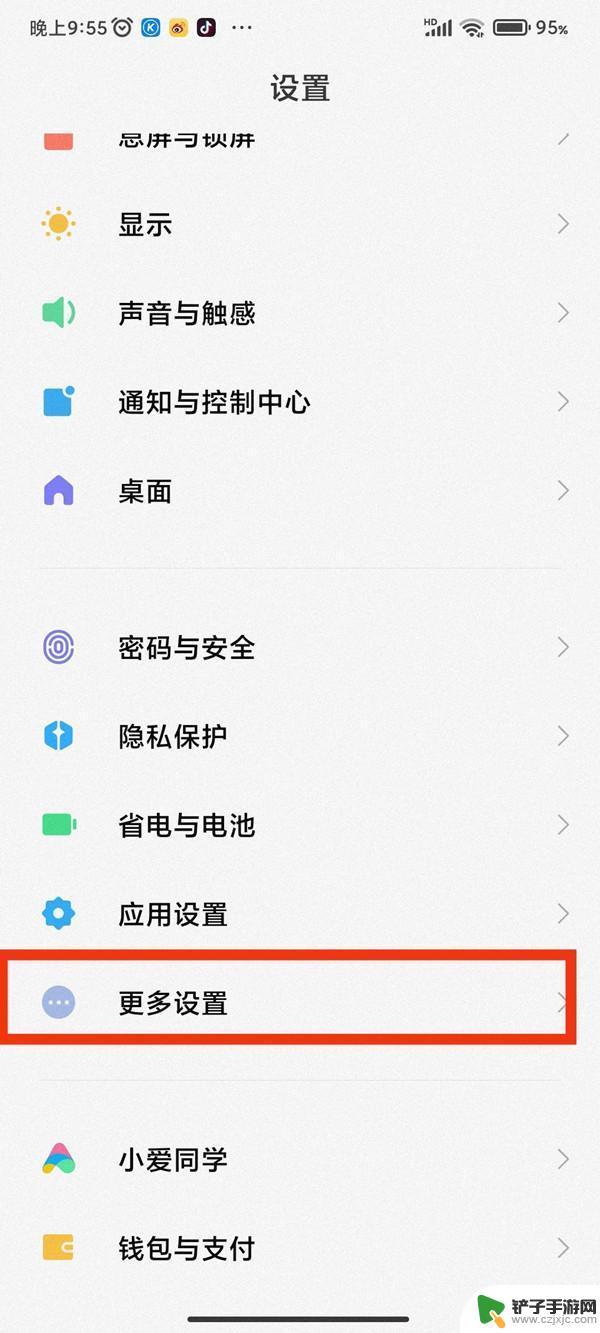
2、点击【悬浮球】选项。

3、关闭【打开悬浮球】右侧的开关即可。
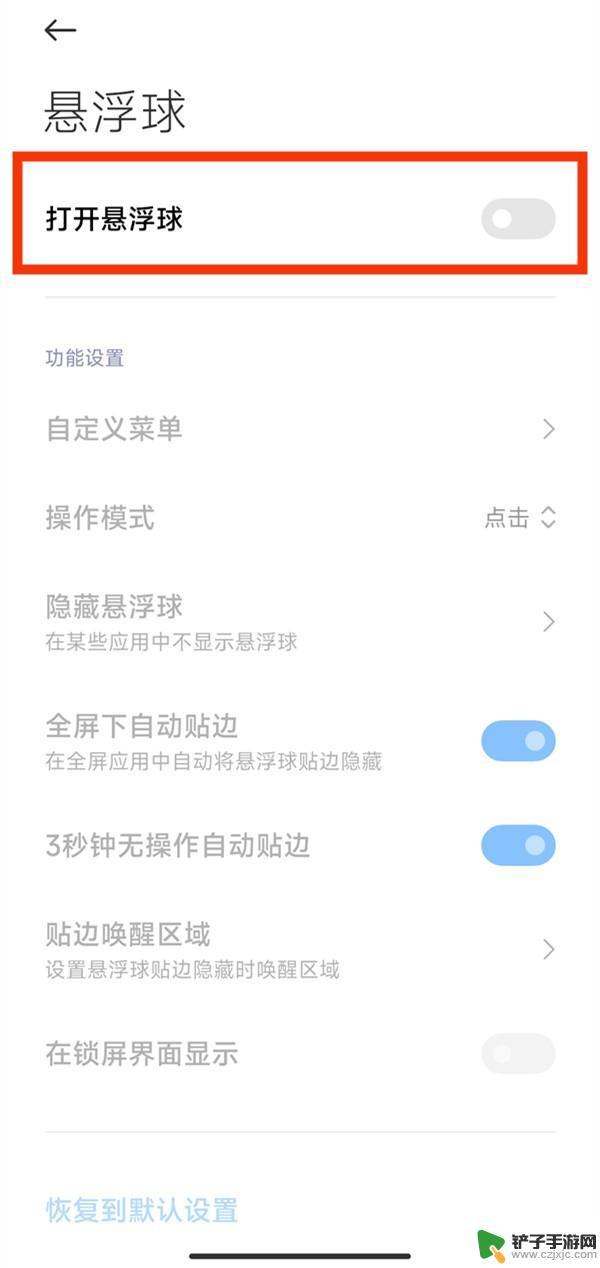
华为手机关闭圆圈浮动窗口方法如下:
1、在手机设置中点击【系统和更新】。
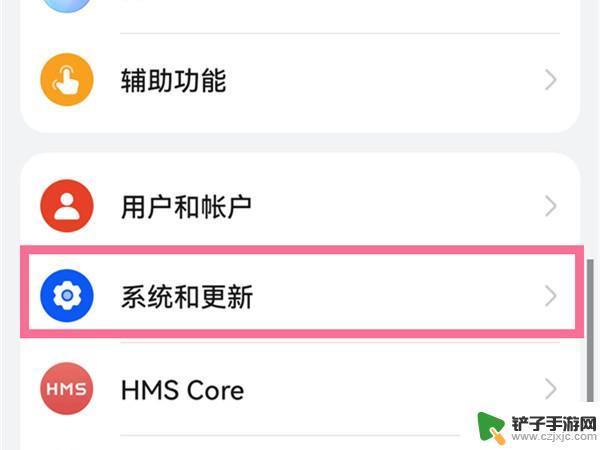
2、点击【系统导航方式】。
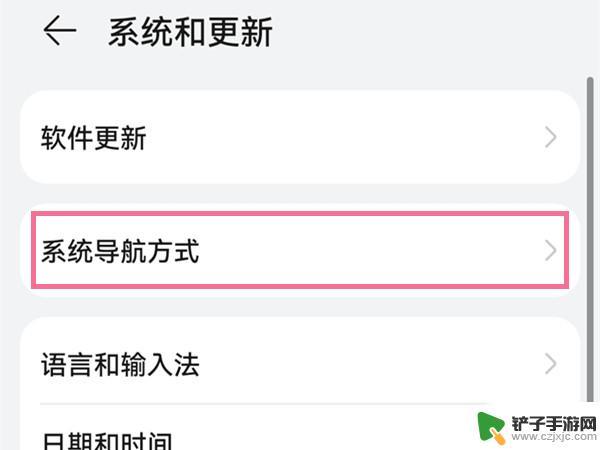
3、点击【更多】。
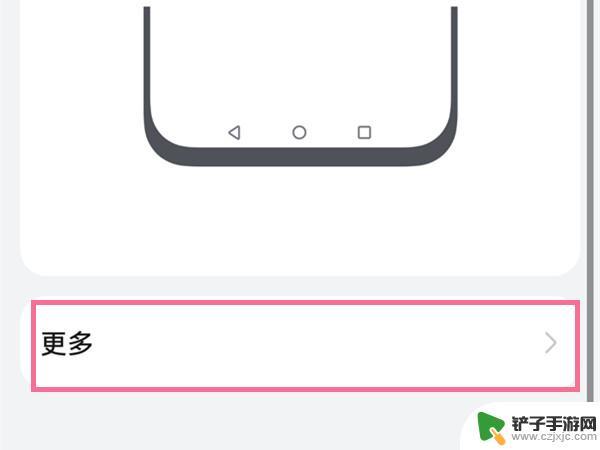
4、关闭【悬浮导航】右侧的开关。
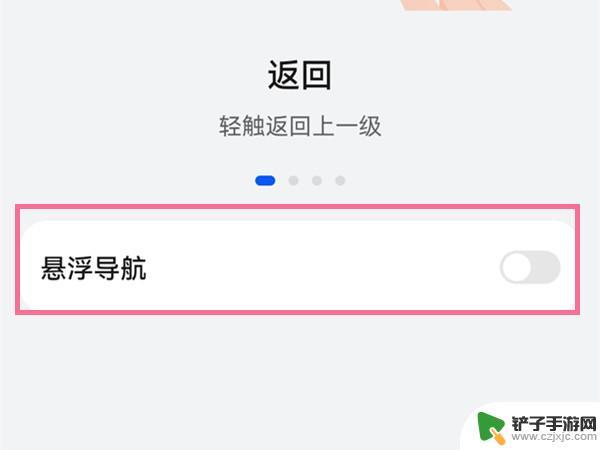
以上是取消手机屏幕上出现小窗口的方法,如果您遇到这种情况,可以按照以上方法进行解决,希望对大家有所帮助。














